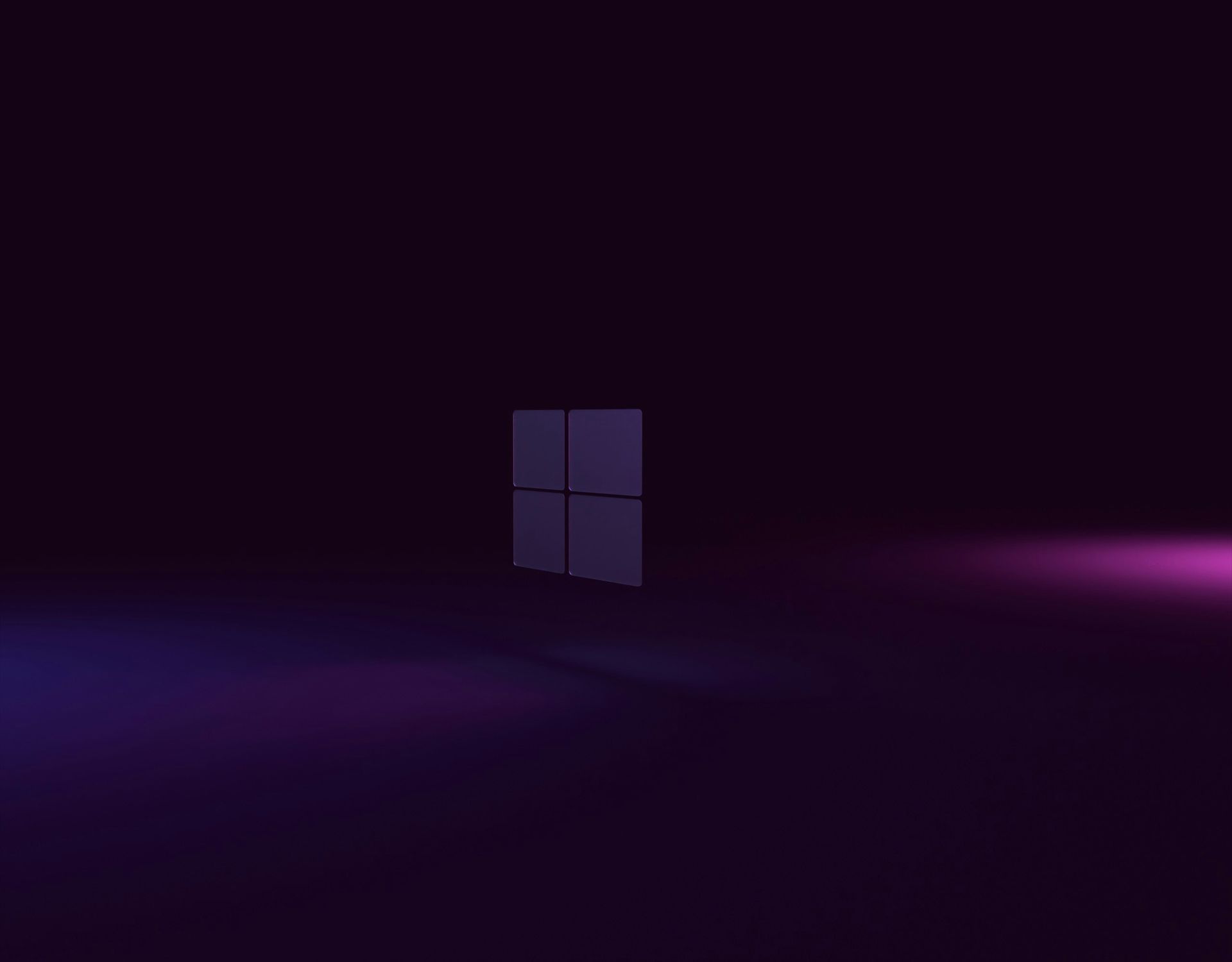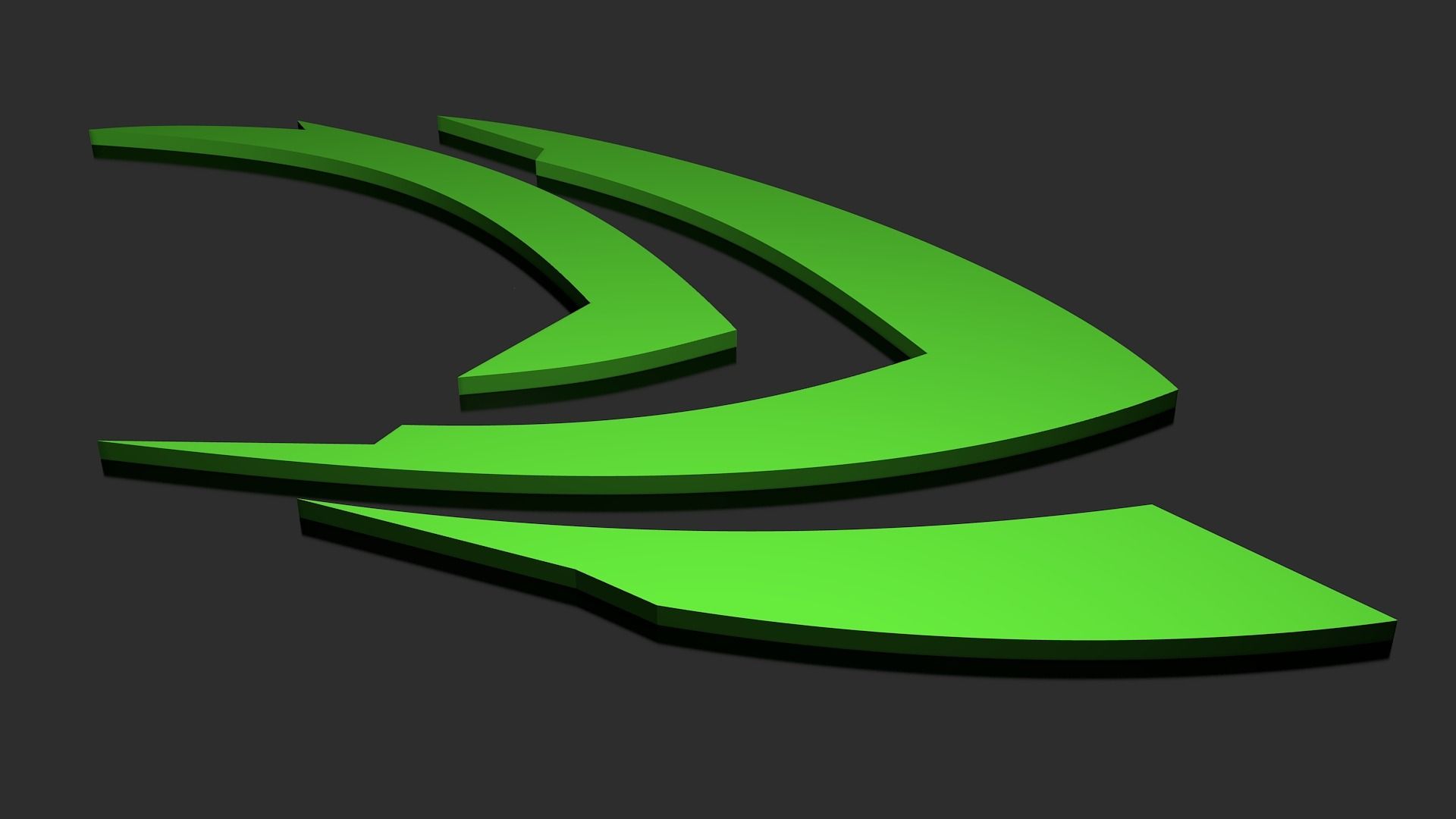Veel AI-kunstfans vragen zich af hoe ze Stable Diffusion op Windows kunnen installeren, wat we in dit artikel zullen beantwoorden. Je hebt vast wel eens gehoord van de AI-beeldgeneratoren waar iedereen de laatste tijd enthousiast over is, tenzij je onder een steen hebt geleefd. Immers, zelfs voor die-hard geeks is het best cool om woorden om te zetten in AI-kunst! Er zijn de laatste tijd zoveel nieuwe tools verschenen, elk met zijn eigen speciale kenmerken En voordelener is veel overleg geweest.
Midjourney, Stable Diffusion, BlueWillow en Artbreeder zijn enkele van de meest voorkomende geliefd degenen. Door simpelweg een paar zinnen in te voeren, maken ze het voor zowel ervaren artiesten als gemiddelde gebruikers eenvoudiger om te produceren verbazingwekkend afbeeldingen en foto’s, inclusief geweldige profielfoto’s (dankzij headshot-generatoren).

Stabiele diffusie, een gebaseerd op diep leren beeldgenerator, is een van de bekendere. Sinds de eerste release in 2022 heeft het de functies van de gebruikersinterface verbeterd en nog meer kracht gekregen. Maar om heel eerlijk te zijn, het gebruik van stabiele diffusie is niet altijd eenvoudig geweest. Het was een beetje moeilijk te gebruiken vanwege bepaalde installatie En opgericht zorgen. Gelukkig zijn de dingen sindsdien ten goede veranderd als gevolg van een officieel zelfstandig installatieprogramma. Daarom heb je geluk als je Stable Diffusion op je pc wilt proberen. U kunt aan de slag met behulp van onze gids. Laten we beginnen!
Zorg ervoor dat je onze gids leest over het gebruik van de Stable Diffusion AI-kunstgenerator als je eenmaal weet hoe je deze kunt downloaden om je kunst een kickstart te geven.
Hoe installeer ik Stable Diffusion op Windows?
Gebruik eerst om Stable Diffusion op uw computer te downloaden en te installeren het zelfstandige officiële installatieprogramma.
We raden u echter aan om u vertrouwd te maken met de vereisten voordat u Stable Diffusion installeert. Om te functioneren zoals bedoeld, heeft Stable Diffusion veel rekenkracht en opslag nodig. U kunt zien of uw bestaande opstelling stabiele diffusie kan ondersteunen of niet door naar de onderstaande vereisten te kijken.
- Besturingssysteem: Windows 10/11
- GPU: Nvidia grafische kaart met 4GB VRAM of meer
- RAM: 8 GB of meer
- Opslagruimte: 20GB
Houd er rekening mee dat Stable Diffusion alleen ondersteunt Nvidia GPU’s. Stable Diffusion kan ook op de CPU worden uitgevoerd, hoewel dit zal resulteren in ongelooflijk slechte prestaties.
Het officiële automatische installatieprogramma gebruiken
De snelste en meest effectieve manier om Stable Diffusion op uw Windows-computer te installeren, is via het officiële zelfstandige installatieprogramma. U kunt de procedure versnellen door de onderstaande stappen te volgen.
- Als je de link opent https://github.com/cmdr2/stable-diffusion-ui/releases in uw browser begint het installatieprogramma te downloaden. Bewaar het bestand naar de gewenste plaats van uw pc.
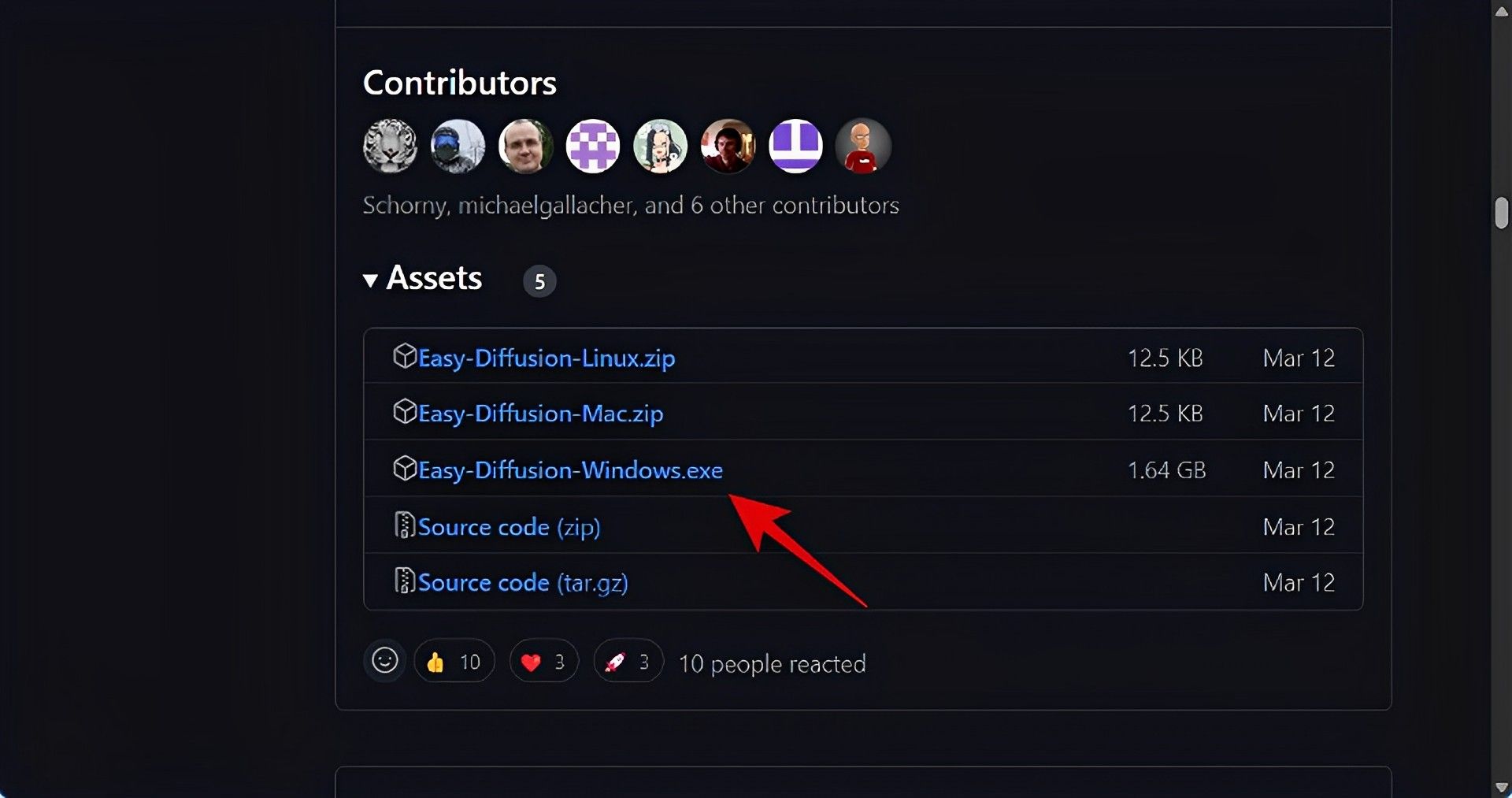
- Start het bestand Easy-Diffusion-Windows.exe door dubbelklikken het nu.
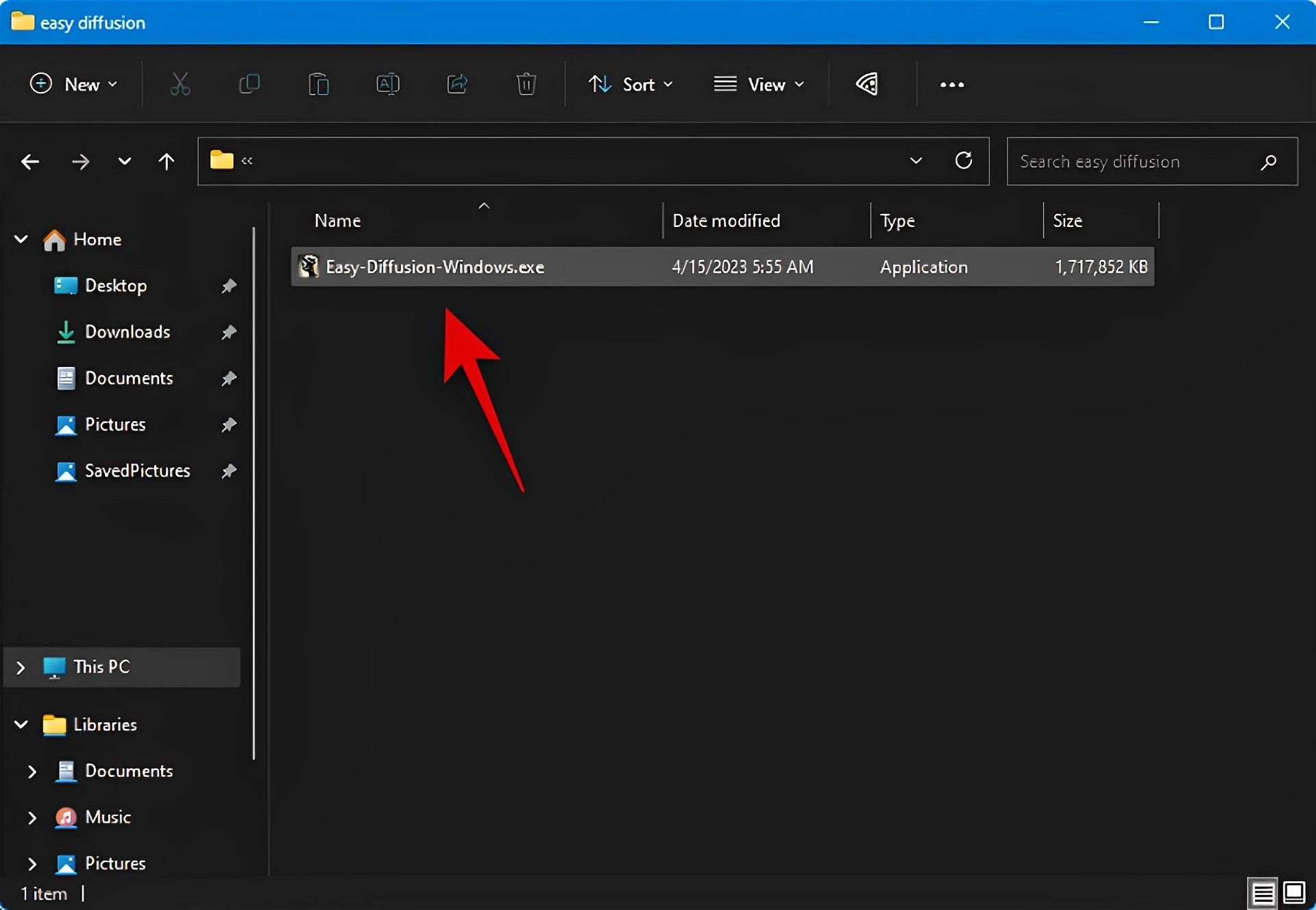
- Dit.EXE-bestand wordt vaak ten onrechte geïdentificeerd door Windows Smart Screen. Klik voor meer informatie als dit op u van toepassing is Meer informatie.
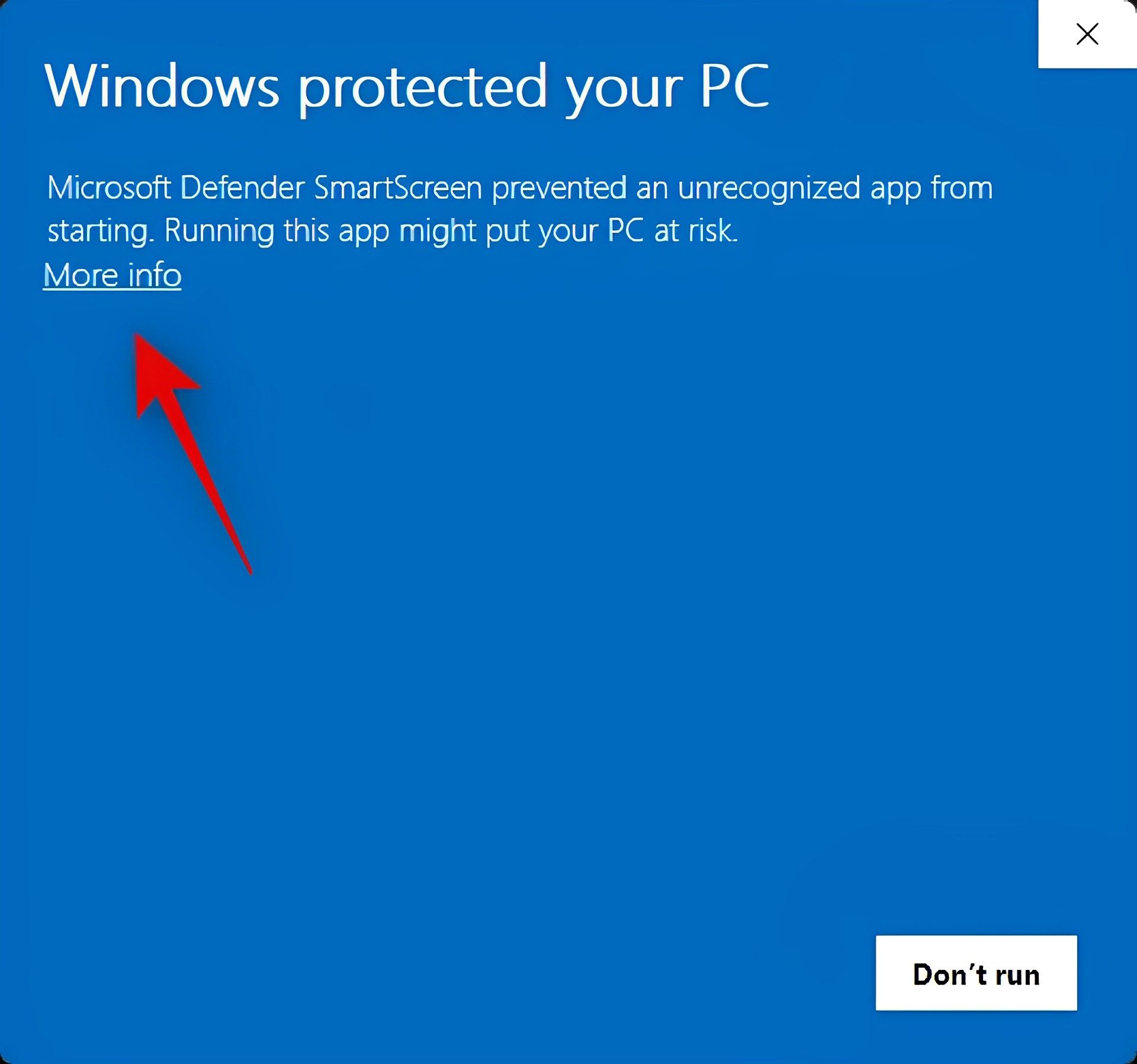
- Klik nu Toch rennen.
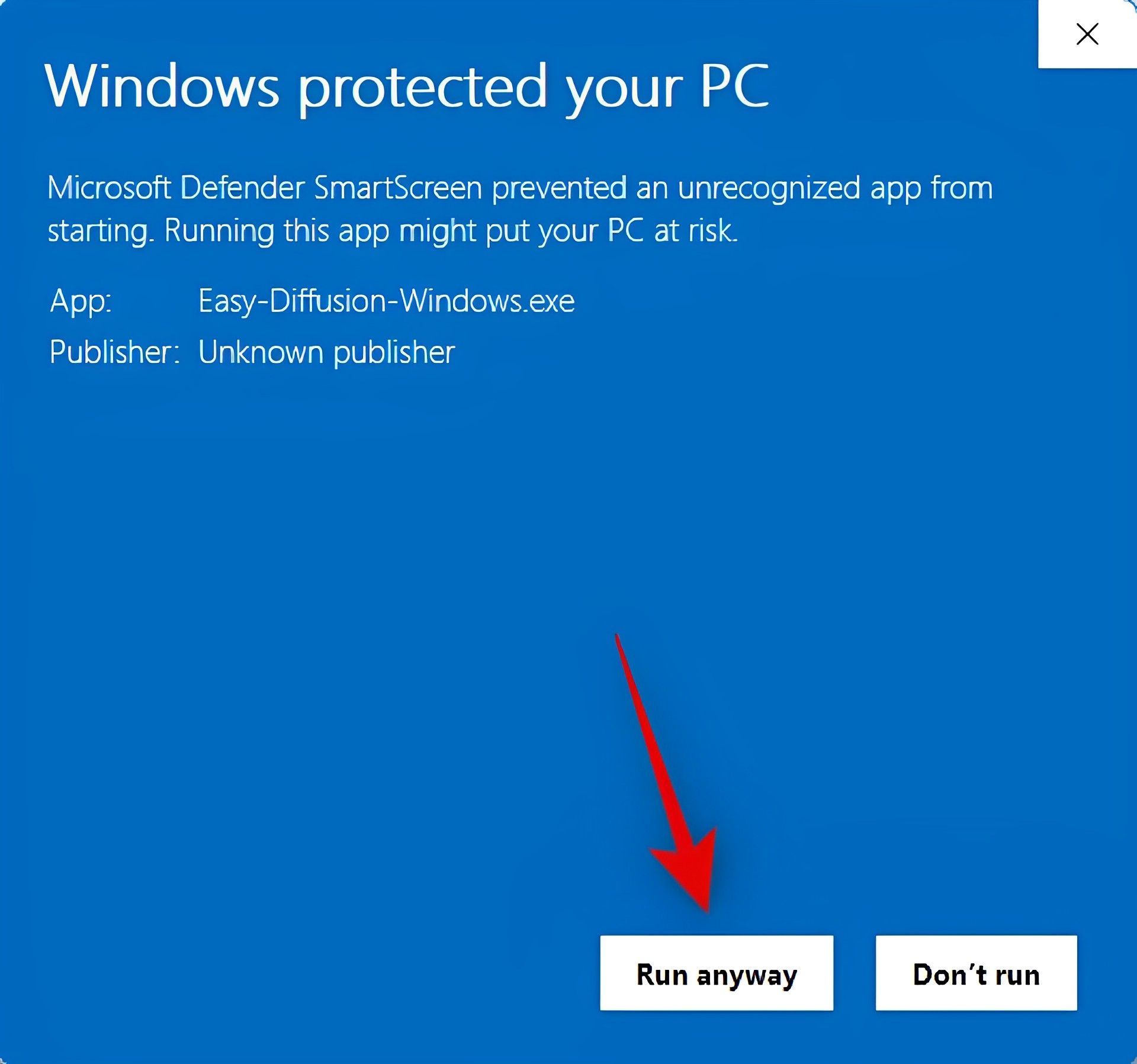
- Uw pc begint nu met de installatie. Kiezen Volgende.
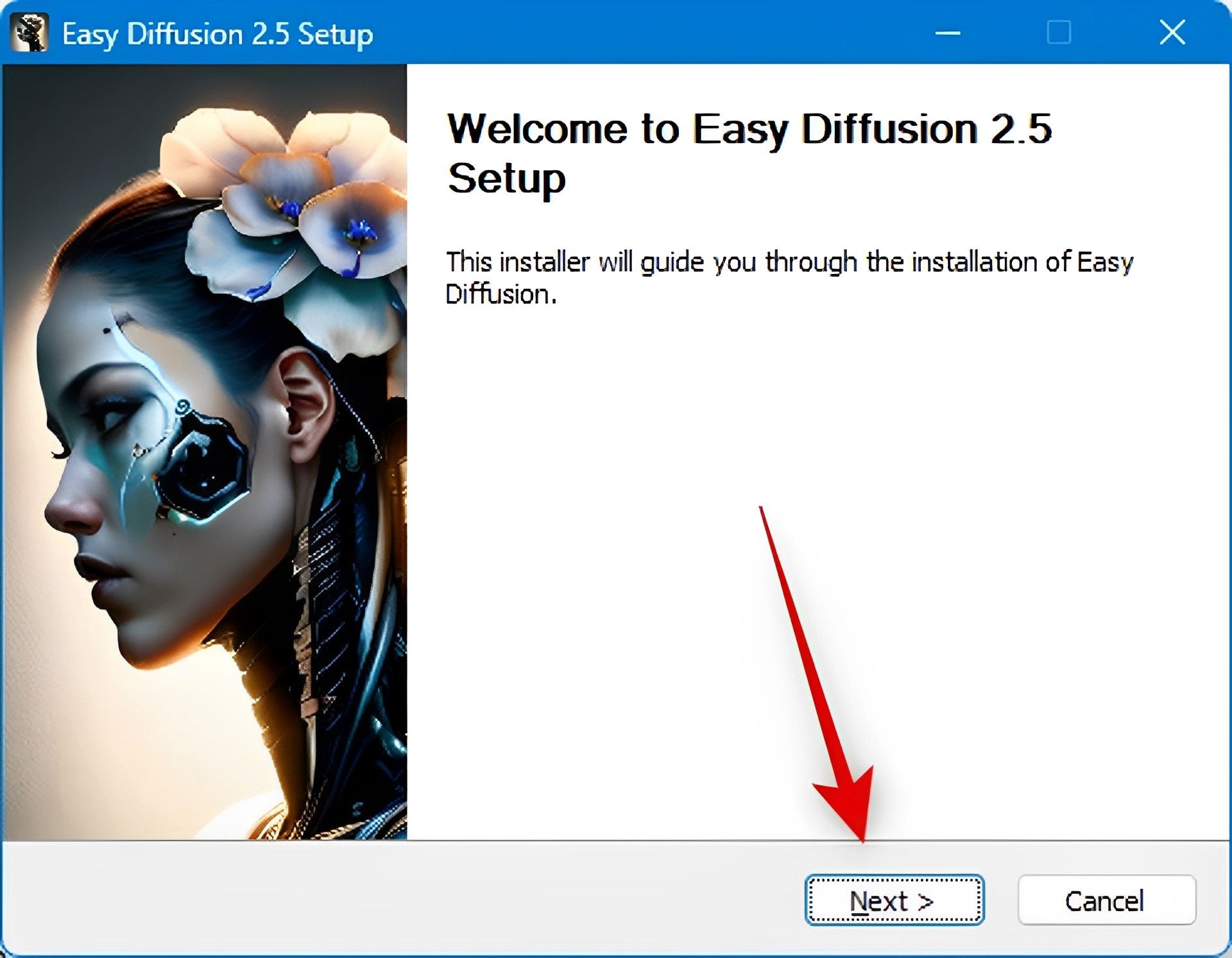
- De volgende stap is het bekijken van de licentie en gebruiksvoorwaarden. Als je klaar bent, klik je Ik ben het eens.
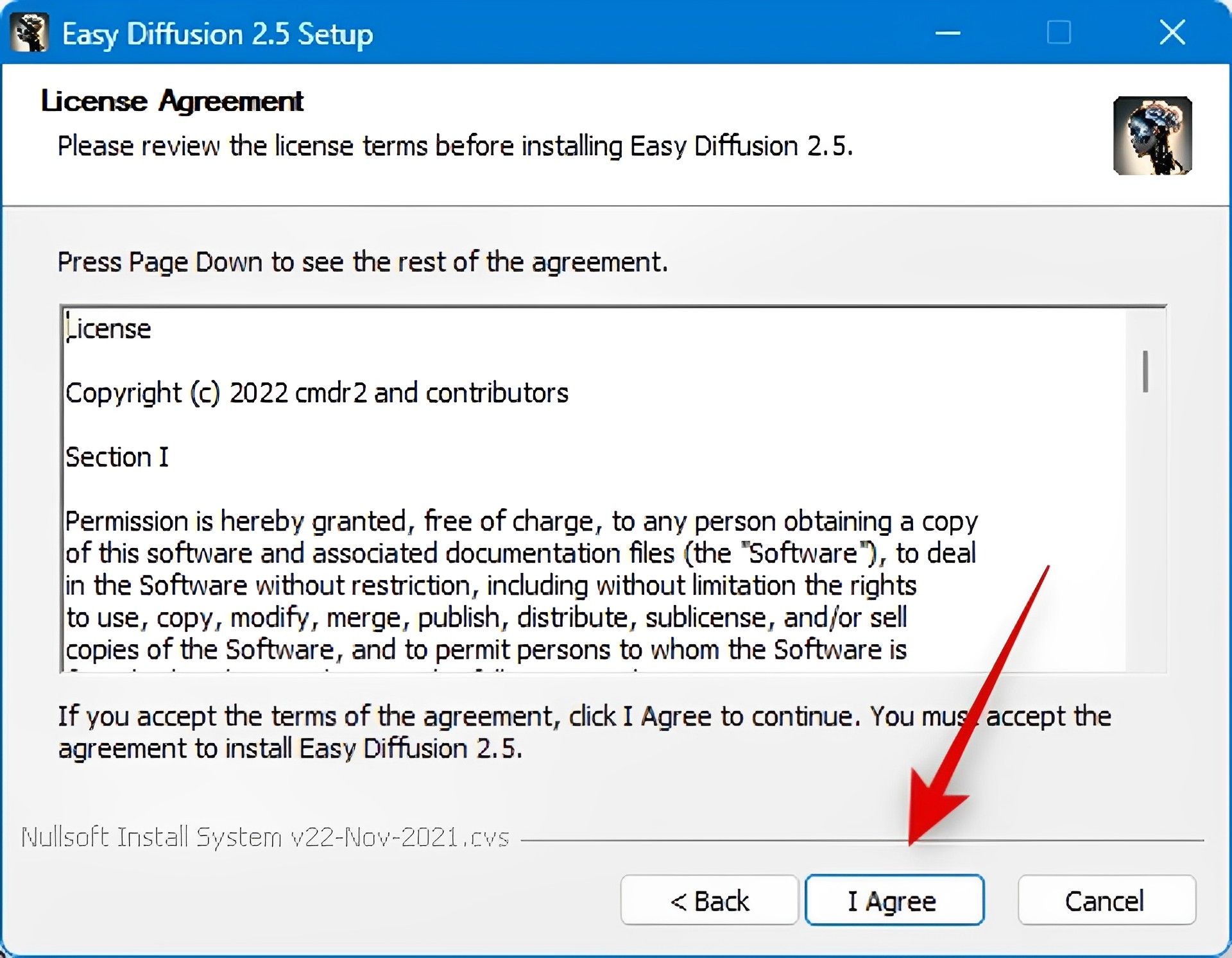
- Selecteer waar u Stable Diffusion wilt installeren door te klikken Bladeren…
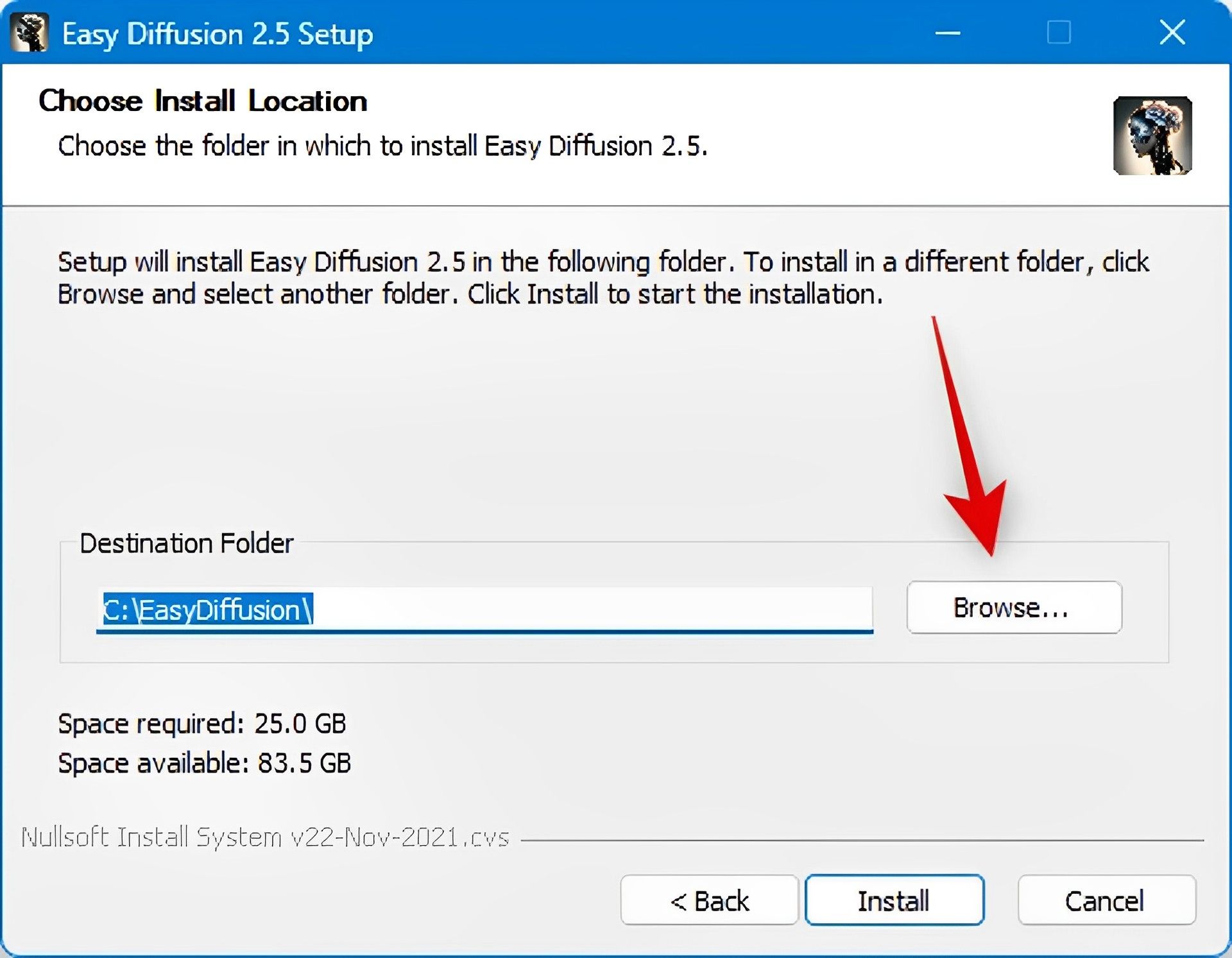
Zorg ervoor dat u Stable Diffusion op het hoogste niveau van uw schijf installeert als u Windows 10 gebruikt. Als gevolg hiervan moet uw installatiemap C: EasyDiffusion, D: EasyDiffusion, enz. Zijn. Dit voorkomt problemen veroorzaakt door het bestand van Windows 10 pad beperkingen.
- Klik Installeren als je eenmaal klaar bent.
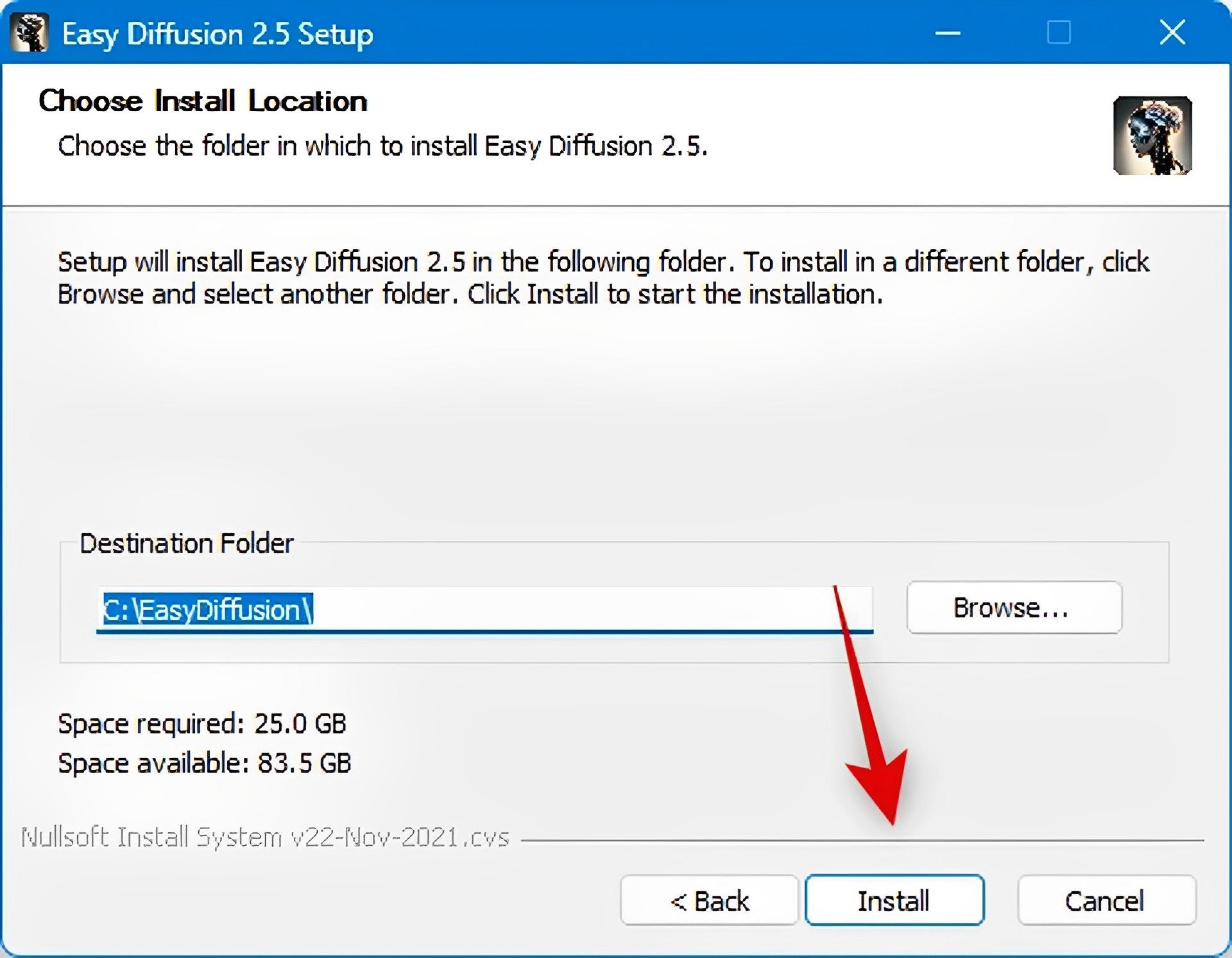
- Uw computer wordt nu geconfigureerd om Stable Diffusion uit te voeren. Afhankelijk van de bronnen die momenteel op uw pc beschikbaar zijn, kan dit enige tijd duren.
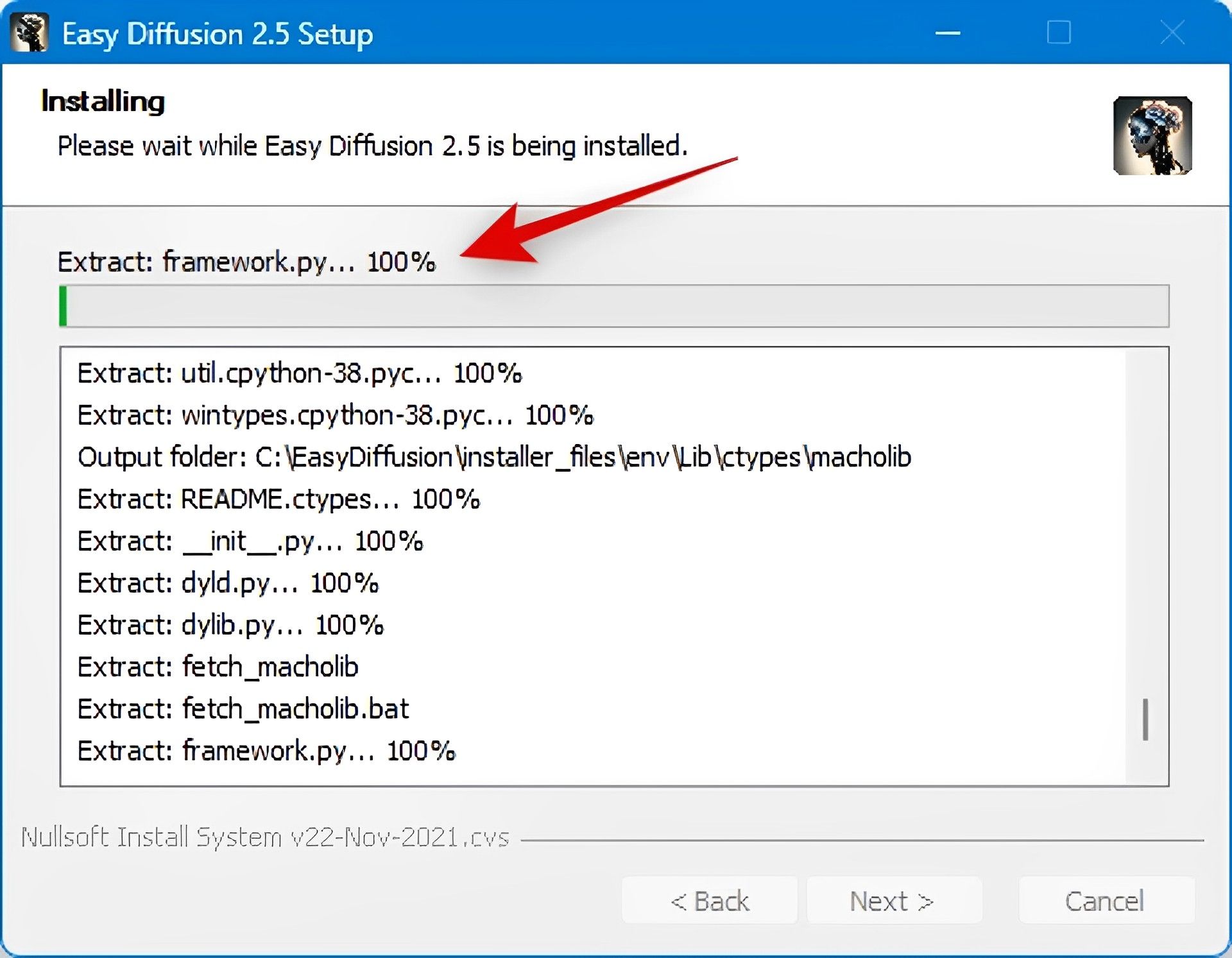
- Wanneer de installatie is voltooid, selecteert u Snelkoppeling op het bureaublad maken als u een snelkoppeling op het bureaublad wilt maken voor Stable Diffusion.
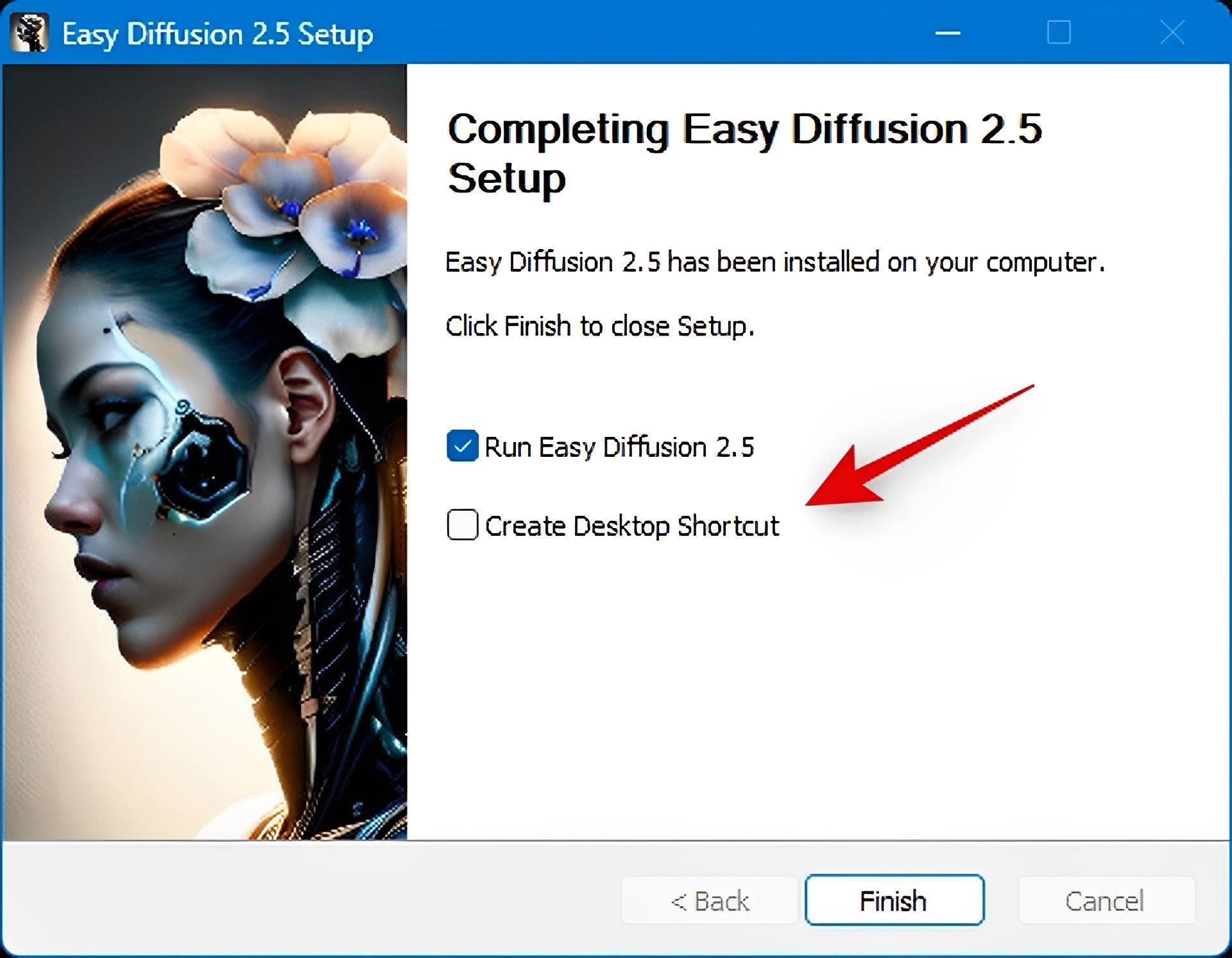
- Bovendien, als u niet wilt dat Easy Diffusion 2.5 meteen start, klikt u op en uitvinken de doos ernaast.
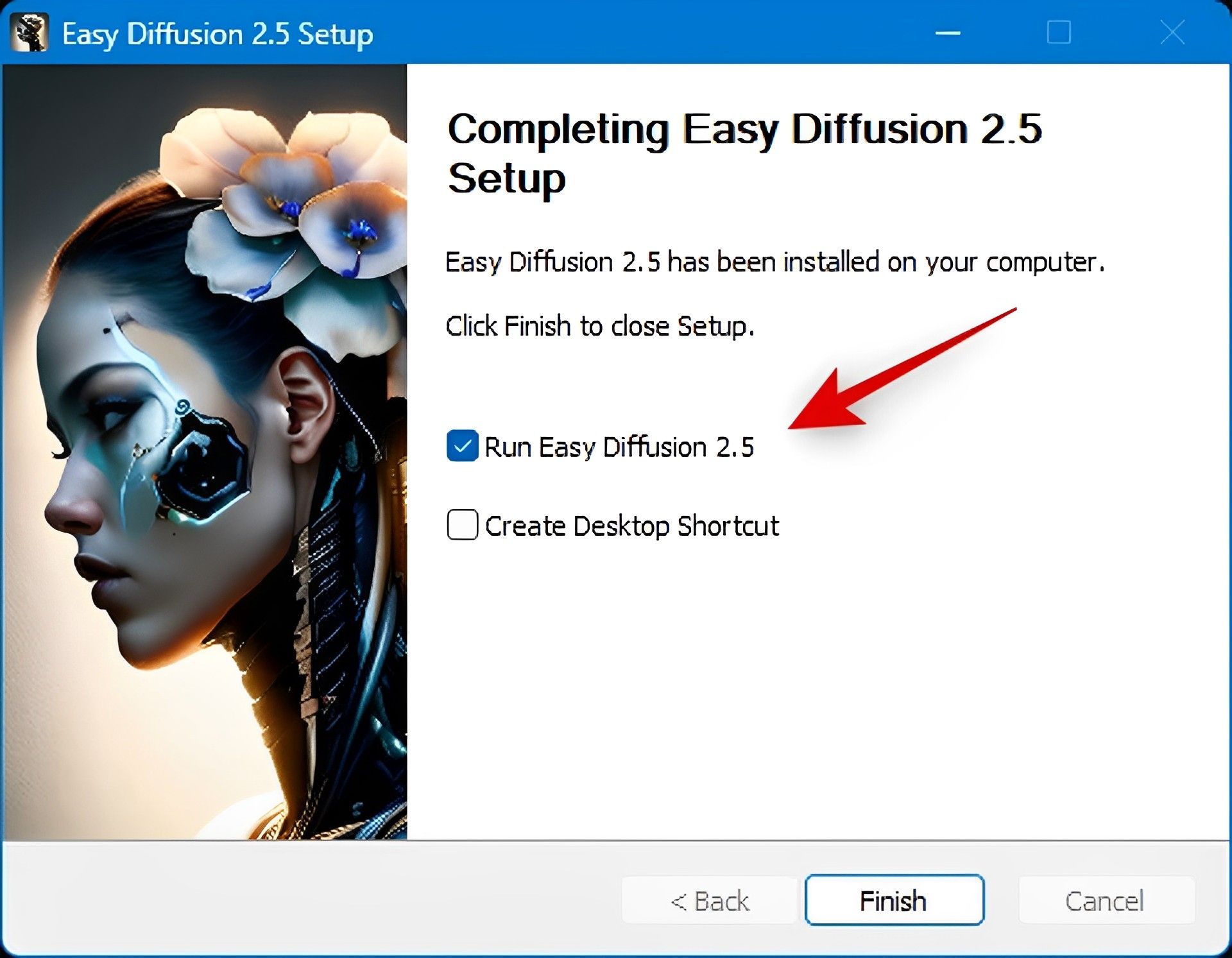
- Als u klaar bent, klikt u op Finish.
Houd er rekening mee dat wanneer u Stable Diffusion voor het eerst start, de eerste installatie enige tijd kan duren. We raden aan om u niet met deze procedure te bemoeien, aangezien dit typisch is. Na de eerste installatie wordt de opstarttijd verkort.
Dat is dan alles! Uw computer is nu geconfigureerd om Stable Diffusion uit te voeren. Nu u een snelkoppeling op het bureaublad hebt gemaakt, kunt u deze vanaf daar uitvoeren of vanuit het Start-menu.
Source: Hoe Stable Diffusion op Windows te installeren uitgelegd